Сүлжээний холболт байхгүй байгаа шалтгаан нь програм хангамжийн болон физикийн аль аль нь байж болно. Нэгдүгээрт, утаснуудын бүрэн бүтэн байдлыг шалгах, чиглүүлэгч, компьютерийг тохируулах гэсэн гурван үндсэн үе шатаас бүрдэх оношилгоог хийх нь зүйтэй.
Үйлчилгээ үзүүлэгчийн талын асуудал
Таны буруугаас шалтгаалж интернет холболт байхгүй байх магадлалтай. Хэрэв систем зөв ажиллаж байсан бол нэмэлт програм хангамж суулгаагүй, тохиргоо өөрчлөгдөөгүй бол үйлчилгээ үзүүлэгч буруутай байх магадлалтай. Харилцагчийн үйлчилгээний төв рүү утасдаж, сүлжээнд асуудал байгаа эсэхийг олж мэдээрэй. Нэмж дурдахад та ижил төстэй компанийн үйлчилгээг ашигладаг найзуудаа элсүүлж болно.
Хэрэв танд мобайл интернет байгаа бол үйлчилгээ үзүүлэгчийн албан ёсны бүлэг эсвэл вэбсайт руу очно уу. Хэрэглэгчид холболт тасарсан тохиолдолд хурдан хариу үйлдэл үзүүлдэг тул тэд ихэвчлэн групп эсвэл үйлчилгээ үзүүлэгчийн хуудсан дээр гомдлоо бичдэг. Эдгээр нь хаа сайгүй унтрах шинж тэмдэг байх болно. Ганц шийдэл бол засварыг хүлээх явдал юм.
Физик холболтыг шалгаж байна
Дүрмээр бол, хэрэв интернет холболт байхгүй бол тавиурын дүрс дээр (баруун талд) загалмай бүхий улаан тойрог харагдах болно. Энэ нь хаа нэгтээ завсарлагатай байгаагийн тод илрэл юм. Ховор тохиолдол бол сүлжээний кабель эсвэл холбогчийг гэмтээх явдал юм. Хагарал болон бусад согогийг хайж байхдаа орон сууцны эргэн тойрон дахь утсыг бүхэлд нь сайтар шалгаж үзээрэй. Хэд хэдэн орон сууцны зангилаа суурилуулж байгаа сайтын холболтыг шалгана уу. Завсарлагыг тодорхойлох боломжгүй болсон (кабель нь газар доор байна). Энэ бол үйлчилгээ үзүүлэгчийн ажил юм. Хэрэв залгуур гэмтсэн бол та үүнийг солих хэрэгтэй бөгөөд тусгай хэрэгсэл, ур чадваргүйгээр үүнийг хийхэд хэцүү байдаг.
Чиглүүлэгчтэй холбоотой асуудлууд ба тэдгээрийн шийдэл
Бүх асуудлын 80 хүртэлх хувь нь чиглүүлэгчийн буруу ажиллагаатай холбоотой байдаг. Хэрэв та шууд холбогдсон үедээ интернетэд холбогдож чадахгүй бол энэ хэсгийг алгасах хэрэгтэй.
Алдааг олж засварлах нь ердийн дахин ачаалах замаар боломжтой. Хэрэв та ажиллагааг сэргээхийн тулд үүнийг тогтмол хийх шаардлагатай бол төхөөрөмжийг оношлох, шалтгааныг тогтоохын тулд үйлчилгээний төвд аваачна. Чиглүүлэгчийг дахин эхлүүлэх нь дараах байдлаар хийгддэг.
- Цахилгаан хангамжийг унтраа. 10 секунд хүлээгээд дахин асаана уу;
- унтраахын тулд асаах/асаах/унтраах товчийг (хэрэв байгаа бол) дарна уу. Дараа нь төхөөрөмжийг идэвхжүүлнэ үү.
Үүний зэрэгцээ компьютерээ дахин эхлүүлнэ үү. Модем дээрх Дахин тохируулах товчийг дарж болохгүй (энэ нь хамгийн сүүлчийн арга бол үйлдвэрийн тохиргоог бүрэн дахин тохируулах явдал юм).
Чиглүүлэгчийн вэб интерфэйс дэх тохиргоо
Чиглүүлэгчийн параметрүүдийн бүх өөрчлөлтийг системийн цэс - вэб интерфэйс дээр хийдэг. Үүнд хэрхэн орох, ямар өөрчлөлт хийх ёстойг бид танд хэлэх болно.
Вэб интерфэйс рүү нэвтэрнэ үү
Нэвтрэхийн тулд танд хэрэгтэй:
- модемд хандах IP хаяг;
- төхөөрөмжийн хэрэглэгчийн нэр, нууц үг.
Мэдээлэл нь хэрэгт хавсаргасан шошгон дээр байрладаг. Өгөгдмөл тохиргоо эсвэл "Хэрэглэгчийн нэр/нууц үг" блокийг хайж олоорой. Эдгээр утгыг цаасан дээр хуулж эсвэл санаарай.
- Модемид холбогдсон компьютер/зөөврийн компьютер дээр хөтчийг нээнэ үү. Шошгоноос хуулсан үйлдвэрийн IP хаягаа оруулна уу.
- Цонхонд нэвтрэх болон нууц үгээ оруулна уу. Дүрмээр бол энэ нь админ гэсэн англи үг юм.
Чиглүүлэгчийн үндсэн цэс нээгдэнэ.
Дотоод сүлжээг тохируулах
LAN зүйл ("Орон нутгийн сүлжээ") нь дотоод сүлжээний параметрүүдийг тохируулах үүрэгтэй. Хэрэглэгчийн үзэмжээр ажиллах IP хаягийн хүрээг энд тохируулна. Энэ нь хувийн сүлжээнд хуваарилагдсан гурван мужын аль нэгэнд тохирсон байх ёстой.

Машины үндсэн гарцыг шалгана уу. Түүгээр дамжуулан бусад төхөөрөмжтэй солилцдог. Ихэвчлэн өгөгдмөл нь 192.168.0.1 эсвэл 192.168.1.1 (хэрэв та энэ мужийг ашигладаг бол).

Интернэт холболтыг тохируулж байна
Хоёр дахь чухал алхам бол холболтын төрлийг зөв тохируулах явдал юм. Нийлүүлэгчид дараахь зүйлийг ашиглаж болно.





Хэрэв интернет холболт байхгүй бол зөв төрлийг тохируулсан эсэхээ шалгаарай. Нийлүүлэгч рүү залгаж, шаардлагатай мэдээллээ аваарай. Интерфэйс дэх зарим модемууд нь "тодорхойлох" товчлууртай байдаг. Үүний тусламжтайгаар холболтын төрлийг автоматаар зөв тохируулдаг.
Чиглүүлэгчийн IP хаягийг өөрчлөх
Сүлжээг ажиллуулахын тулд чиглүүлэгчийн зөв хаягийг тохируулах шаардлагатай байдаг. Үүнийг дараах байдлаар хийнэ.
- цэс рүү очоод LAN хэсгийг сонгоно уу;
- IP хаягийн талбарт шаардлагатай параметрүүдийг оруулна уу;
- "Хадгалах" товчийг дарна уу.
Хаяг нь дотоод сүлжээний хүрээнд байх ёстой.

MAC хаягийг клон хийх
Зарим үйлчилгээ үзүүлэгчид тодорхой намуу хаягаар интернетэд нэвтрэх боломжийг олгодог, жишээлбэл, компьютер. Чиглүүлэгчийн хувьд энэ параметрийг өөрчлөх шаардлагатай байна. Ихэнх үйлдвэрлэгчид mac хаягийг хуваах функцийг агуулдаг. Энэ нь дараах байдлаар идэвхждэг.



Хэрэв та функцийг олж чадахгүй бол техникийн гарын авлагыг уншина уу.
MTU тохиргоо
MTU нь мэдээлэл дамжуулах хязгаарын түвшинг тодорхойлдог. Энэ параметр нь багцад багтах ачааны битийн тоог хянадаг. Бүх зүйл хуваагдалгүйгээр дамждаг тул та дамжуулах хурдыг нэмэгдүүлэх боломжтой. Дүрмээр бол MTU-г төхөөрөмжөөр автоматаар тохируулдаг боловч үргэлж зөв байдаггүй. Зөв тохируулсан түвшин нь дараахь боломжийг олгоно.
- сувгийг өргөжүүлэх;
- суваг дээрх шаардлагагүй ачааллыг багасгах, энэ нь хурдыг нэмэгдүүлэх болно;
- пакет дамжуулах алдааг арилгах эсвэл багасгах.
Ping www.google.com -f -l 1500 командыг ашиглана уу. 1500-аас эхэл. Дараа нь параметрийг 5 нэгжээр багасгаж, хэдэн пакет алдагдсаныг шалгана уу. Хэрэв бүх өгөгдлийг 100% амжилттай шилжүүлсэн бол чиглүүлэгчийн тохиргоонд энэ тохиргоог өөрчилнө үү (холболтын төрлийг сонгох цэс). Хязгаарлалтын утга нь протоколоос шууд хамааралтай болохыг анхаарч үзээрэй.

Компьютер эсвэл зөөврийн компьютерын асуудал
Хэрэв бүх зүйл амжилтгүй болж, "Интернэт холболт байхгүй" гэсэн алдаа гарсаар байвал компьютерээ шалгана уу.
Сүлжээний картын драйверийг дахин суулгаж байна
Компьютер/зөөврийн компьютерын бүрэлдэхүүн хэсэг бүрт зориулсан тусгай програм хангамж байдаг. Windows ихэвчлэн өөрийн мэдээллийн сангаас драйверуудыг өөрөө суулгадаг боловч энэ процедур нь үргэлж тусалдаггүй. Бүх зүйлийг өөрөө суулгахыг зөвлөж байна.
Хамгийн сайн арга бол сүлжээний карт үйлдвэрлэгчийн албан ёсны вэбсайтаас шаардлагатай програм хангамжийг татаж авах явдал юм. Цэсээс "Драйверууд" эсвэл "Дэмжлэг" гэсэн зүйлийг олоод ашиглаж буй үйлдлийн системийн загвар, хувилбарыг зааж өгнө үү. Суулгагчийг татаж аваад суулгацыг ажиллуулна уу.
Хоёрдахь сонголт бол "Windows" хэрэгслүүд юм:
- "Миний компьютер" дүрс дээр хулганы баруун товчийг дараад "Properties" гэсэн мөрийг сонгоно уу;
- "Төхөөрөмжийн менежер" -ийг сонгоно уу;
- PCM сүлжээний карт, дараа нь "Драйверуудыг шинэчлэх" мөрөнд дарна уу.

Жолооч ямар нэг шалтгааны улмаас алга болсон байж магадгүй. Дараа нь Driver Genius гэх мэт тусгай хэрэгслүүд хэрэг болно. Үүнийг хөгжүүлэгчийн сайтаас татаж аваад хуучирсан драйверуудыг шинэчилнэ үү. Хэрэгслийн мэдээллийн сангууд байнга шинэчлэгдэж байдаг тул үргэлж шинэчлэгддэг.
Сүлжээний картын MAC хаягийг солих
Хэрэглэгчид сүлжээний картын MAC-ийг хоёр аргаар өөрчлөх боломжтой. Эхнийх нь дараах алхмуудыг агуулна.

MAC хаяг нь зөвхөн арван зургаан тоот тоон дээр яг 12 оронтой байдаг гэдгийг санаарай. Өөрчлөлт хийсний дараа консолын ipconfig / all командаар дамжуулан үйл ажиллагааны амжилтыг шалгахаа мартуузай.
Хоёр дахь арга нь бүртгэлээр дамжуулан хаягийг оруулах явдал юм. Зурагт үзүүлсэн зам руу шилжиж, DriverDesc параметрийн NetworkAdress мөрийг өөрчил.

BIOS-д сүлжээний картыг идэвхжүүлнэ
Зарим тохиолдолд BIOS-д "сүлжээний карт"-ыг идэвхжүүлэх шаардлагатай байдаг. Бид сонгодог BIOS-ийн жишээг ашиглан процедурыг авч үзэх болно (UEFI биш). Үүнийг хийхийн тулд BIOS-г оруулаад дараах алхмуудыг дагана уу.

Одоо UEFI BIOS-ийн хувилбарууд дээр ижил төстэй процессыг хэрхэн гүйцэтгэхийг харцгаая (Asus эх хавтангийн жишээ):
- "Нарийвчилсан" табыг нээх;
- самбар дээрх төхөөрөмжийн тохиргоог сонгох;
- LanController-г идэвхжүүлсэн төлөвт тохируулна уу.
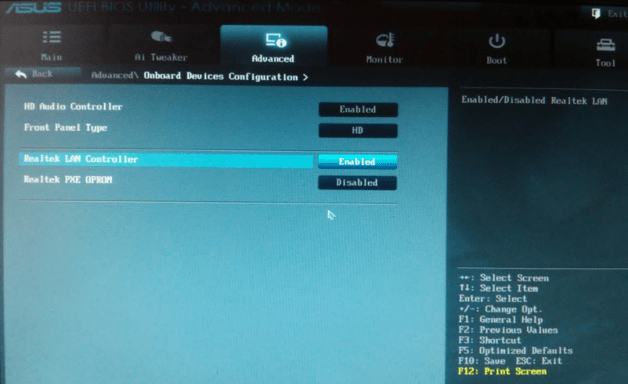
Интернет холболтын асуудлыг оношлох
Интернеттэй холбоотой асуудлыг шийдвэрлэхийн тулд Windows үйлдлийн системийн стандарт хэрэгслийг ашиглахыг бид танд зөвлөж байна. Ихэнхдээ энэ процедур нь таныг холболтын алдаанаас аварч, системийн цэс болон BIOS-ийг судлах шаардлагагүй болно. Эхлэхийн тулд танд хэрэгтэй:

Сүлжээний адаптер болон гэрийн бүлгийн шалгалтыг идэвхжүүлнэ үү. USB флаш диск дээр FixWin хэрэгслийг татаж аваад ажиллуул. FixWin бол Microsoft-ын үйлдлийн системүүдийн алдааг олж засварлах хүчирхэг хэрэгсэл юм.
IP олж авах тохиргоо
Модемгүй шууд холболтыг ашиглан хаягийн автомат хүлээн авалтыг тохируулна уу. Эдгээр нь үйлдлийн системд шаардлагатай тохиргоонууд юм. Тэд хурдан бөгөөд хялбар суулгадаг:

Үүний дараа компьютераа дахин эхлүүлээд сүлжээ ажиллаж байгаа эсэхийг шалгана уу.
Галт ханыг шалгах
Windows нь вирус болон аюултай нөөцөөс өөрийн гэсэн хамгаалалттай. "Галт хана" (эсвэл "галт хана") нь тодорхой эсвэл бүх сайт руу нэвтрэх боломжийг хаах боломжтой. Аз болоход үүнийг унтраахад хангалттай:

Антивирус суулгаагүй тохиолдолд таны компьютер дэлхийн вэбээс үзүүлж буй хортой програмаас бүрэн хамгаалалтгүй болно гэдгийг санаарай.
DNS кэшийг цэвэрлэж, TCP/IP протоколыг дахин тохируулах
TCP протокол эсвэл DNS кэш дэх алдаа нь холболт алдагдахад хүргэдэг. Хэрэглэгчид кэшийг бие даан дахин тохируулах боломжтой:



Эдгээр үйлдэл нь системийн файлуудыг гэмтээхгүй тул үйлдлийн системийн аюулгүй байдлын үүднээс айхгүйгээр гүйцэтгээрэй.
FIPS нийцүүлэх горимыг идэвхжүүлж байна
Холбооны нийцтэй байдлын горимыг асааж үзнэ үү. Энэ нь ОХУ-ын оршин суугчдад хамааралтай шийдэл юм. Түүний идэвхжүүлэлтийг дараах байдлаар гүйцэтгэнэ.

Прокси сервер буруу тохируулагдсан
Прокси серверийн буруу тохиргооны улмаас сайтуудтай холбогдох боломжгүй байдаг. OS интерфейс нь прокси өөрчлөх зүйлтэй. Интернетийн шинж чанарууд руу очоод "Холболт" табыг нээнэ үү. "Сүлжээний тохиргоо" товчийг дарна уу. Дараа нь прокси ашиглахын тулд нүдийг шалгана уу. Зөв IP болон портыг оруулна уу. Та энэ мэдээллийг сүлжээний администратороосоо (үйлчилгээ үзүүлэгч) асууж болно.

Интернет утас эсвэл таблет дээр ажиллахгүй байна
Хэрэв та гар утасны хэрэгслээр сүлжээнд нэвтэрч чадахгүй бол, жишээлбэл, Интернет нь таблет дээр ажиллахгүй бол хамгийн нийтлэг шалтгаанууд нь:
- чиглүүлэгч болон ухаалаг гар утасны давтамжийн хүрээний нийцтэй байдал;
- утасгүй хандалтын цэгийг идэвхжүүлэх;
- далд сүлжээ эсвэл үгүй;
- модем дээр DHCP сервер идэвхжсэн эсэх;
- Wi-Fi модулийн гэмтэл;
- Утсан дээр онгоцны горим идэвхжсэн;
- ухаалаг гар утас нь WPA2-PSK шифрлэлтийн стандартыг дэмждэггүй
Хэрэв өөр төхөөрөмж асуудалгүй холбогдсон бол асуудал нь тодорхой төхөөрөмжид байна.
Бусад боломжит асуудлууд
Бид энгийн хэрэглэгчид ашиглах боломжтой хамгийн түгээмэл шийдлийн аргуудыг тайлбарласан. Хэрэв тэд тус болохгүй бол үйлчилгээний төв рүү залгахаа мартуузай. Магадгүй таны чиглүүлэгч эсвэл сүлжээний карт шатсан бол тайлбарласан бүх заль мэх нь ашиггүй болно. Бүрэлдэхүүн хэсгүүдийг ажиллаж байгаа хэсгүүдээр сольсны дараа мэдээжийн хэрэг сүлжээний холболт нэмэлт үйлдэл хийхгүйгээр сэргээгдэх болно (өөрийн оролцооны явцад нэмэлт асуудал гаргаагүй гэдгийг харгалзан).
Хятад чиглүүлэгчид болгоомжтой байгаарай. Тэдний цэс Хятад хэл дээр байдаг тул үүнийг олох нь бараг боломжгүй юм. Ийм нөхцөлд програмыг орос хэл рүү шинэчлэхийг оролдоорой. Зөвхөн үүний дараа та ямар нэгэн заль мэхийг хийж болно.
Агуулгын талаар гомдол гаргах
Зохиогчийн эрхийн зөрчил Спам Буруу контент Эвдэрсэн холбоос
 sushiandbox.ru Компьютер эзэмших - Интернет. Skype. Нийгмийн сүлжээ. Windows дээрх хичээлүүд.
sushiandbox.ru Компьютер эзэмших - Интернет. Skype. Нийгмийн сүлжээ. Windows дээрх хичээлүүд.


